wps软件是许多用户很喜欢使用的一款办公软件,为用户带来了许多的便利和好处,并且深受用户的喜爱,这是因为wps软件中的功能是很强大的,能够让用户用来编辑文档、表格或是演示文稿等不同类型的文件,所以吸引了大量用户前来使用,当用户在wps软件中编辑演示文稿时,有时会在页面上插入表格来为内容提供数据支持,但是用户需要将表格转换成柱状图形,这个时候应该怎么来操作呢,其实操作的过程是很简单的,用户在页面上选中表格后点击菜单栏中的插入图表功能,接着在图表素材中选择需要的柱形图即可解决,那么接下来就让小编来向大家分享一下wps演示把表格转成柱状图形的方法教程吧,希望用户能够喜欢。

1.用户在电脑上打开wps软件,并来到演示文稿的编辑页面选中表格

2.接着在页面上方的菜单栏中点击插入选项,将会显示出相关的选项卡,用户选择图表选项

3.进入到图表窗口中,用户将选项卡切换柱形图选项卡上,然后选择需要的柱形图样式

4.完成设置后,用户在页面上就可以看到表格成功转成柱形图了,如图所示

5.用户在不需要表格的情况下,还可以将表格删除只保留柱形图

以上就是小编对用户提出问题整理出来的方法步骤,用户从中知道了大致的操作过程为点击插入表格——插入图表——选择柱形图——选择喜欢的图表样式这几步,方法简单易懂,因此感兴趣的用户可以跟着小编的教程操作试试看,一定可以解决好这个问题的。
 铭鑫1660显卡驱动怎么安装
铭鑫1660显卡驱动怎么安装
1660的显卡驱动能够为我们带来更高的游戏帧数和更加稳定的画面......
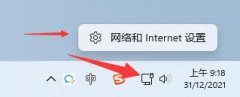 flushdns后无法上网详细解决方法
flushdns后无法上网详细解决方法
有的用户根据网上的教程,使用flushdns命令清除了dns缓存,但是......
 七大新手攻略 决战服务器安全维护
七大新手攻略 决战服务器安全维护
你的计算机上是否存在有至关重要的数据,并且不希望它们落入......
 WPS excel表格把两列单元格数据合并在一起
WPS excel表格把两列单元格数据合并在一起
在WPSExcel中常常会进行一些数据的录入操作,会将编辑出来的数......
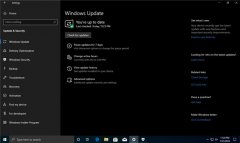 win101903镜像下载在哪详细介绍
win101903镜像下载在哪详细介绍
微软系统更新之后系统的下载地址很多小伙伴不太清楚,影响了......

我们可以在WPSWord文档中给文字内容添加一个注解,当然也可以在WPSPDF文档中给文字内容添加一个注解,当你在编辑文档的过程中,有些内容比较重要,想要给该内容进行标记,添加一个扩展内...

wps软件是许多用户很喜欢使用的一款办公软件,让用户可以简单轻松的完成多种文件的编辑权利,能够有效提升用户的办事效率,因此wps软件吸引了不少的用户前来下载使用,当用户在wps软件中...

wps软件给用户带来的好处是毋庸置疑的,用户在使用的过程中可以体验到其中的功能是很丰富强大的,能够帮助用户快速简单的完成编辑工作,因此wps软件成为了大部分用户电脑上的必备办公软...
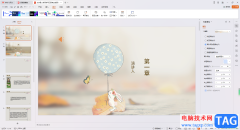
在WPS中制作幻灯片的话,你可以为幻灯片中的内容设置自己喜欢的动画效果或者主题样式,当然还可以设置切换效果,我们在进行设置幻灯片内容的过程中,如果你想要让幻灯片在放映的时候,...

在WPS软件中,PPT的使用几率是非常高的,我们平时需要编辑演讲稿,或者需要给领导汇报工作以及培训等,我们都需要通过编辑一个PPT,将自己需要编辑的内容通过PPT表达出来,之后我们就可以...

在文档中插入表格或者用文字工具制作表格都是我们在工作中经常遇到的问题。如果表格的格式稍微复杂一些,为了调整表格的各项格式,我们将不得不在各个菜单和对话框中切换,使...
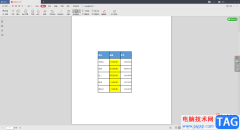
对于WPSPDF文档的编辑,很多小伙伴都是选择WPS办公软件进行操作的,在该软件中,你可以将自己想要进行设置的PDF文档通过WPSPDF文档编辑工具进行操作,在操作的过程中你可以进行文字内容的修...
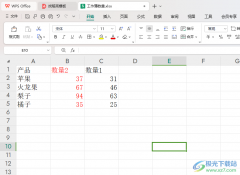
有的小伙伴在我们的电脑进行WPS办公软件的使用,其中有小伙伴在操作该软件的过程中,得到了有效的体验,当你想要将我们需要的内容数据进行整理的时候,那么就可以在WPS中进行Excel表格的...
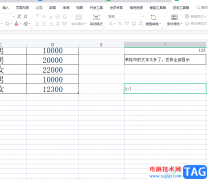
wps软件是许多用户很喜欢的一款办公软件,给用户带来了许多的好处,当用户在使用这款办公本软件时,就会发现其中的功能是很强大的,能够给用户带来许多的好处,当用户在wps软件中编辑表...

很多小伙伴在使用WPS表格编辑数据的时候,会想要将其中两列的数据变成一列来显示,那么怎么进行操作呢,如果你编辑的数据比较多的情况下,那么想要将两列的数据进行合并的话,就会比较...
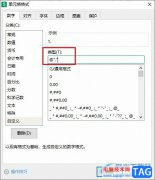
很多小伙伴在对表格文档进行编辑的过程中都会选择使用WPS软件,因为在该软件中,我们可以使用各种工具对表格中的数据进行编辑。有的小伙伴想要批量给表格中的数据后面添加上小数点,但...

wps软件给用户带来了许多的便利,并且深受用户的喜爱,在wps软件中的功能有着其它热门办公软件的支持,给用户带来了编辑多种文件类型的权利,因此wps软件成为了用户电脑上必备的办公软件...

在日常工作或生活中经常会使用到wps这款软件,那么wps怎么新建在线文档呢?下面小编就为大家带来了wps新建在线文档方法,希望可以帮助大家更好地使用这款软件哦。...

很多小伙伴在使用WPS软件对表格文档进行编辑的过程中经常会需要对表格中的数据进行内容添加,当我们想要在单元格的指定位置处添加新的内容时,我们可以使用文本公式中的“REPLACE”公式...
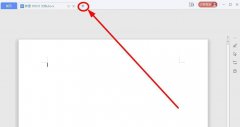
wps怎么免费下载房屋租赁合同模板呢?还有不了解的朋友,下面跟随小编一起看一下wps免费下载房屋租赁合同模板教程吧,感兴趣的小伙伴赶紧过来看看吧!...